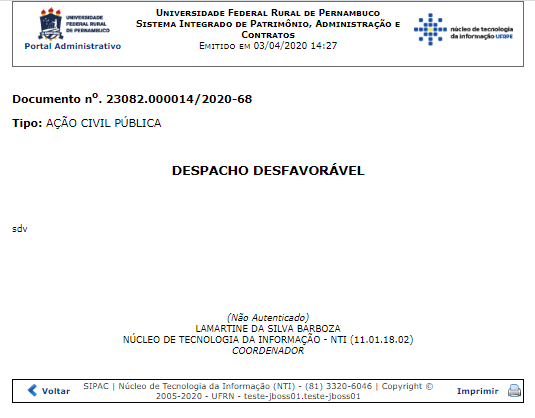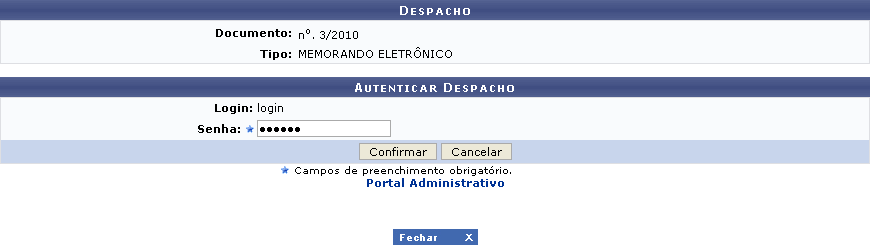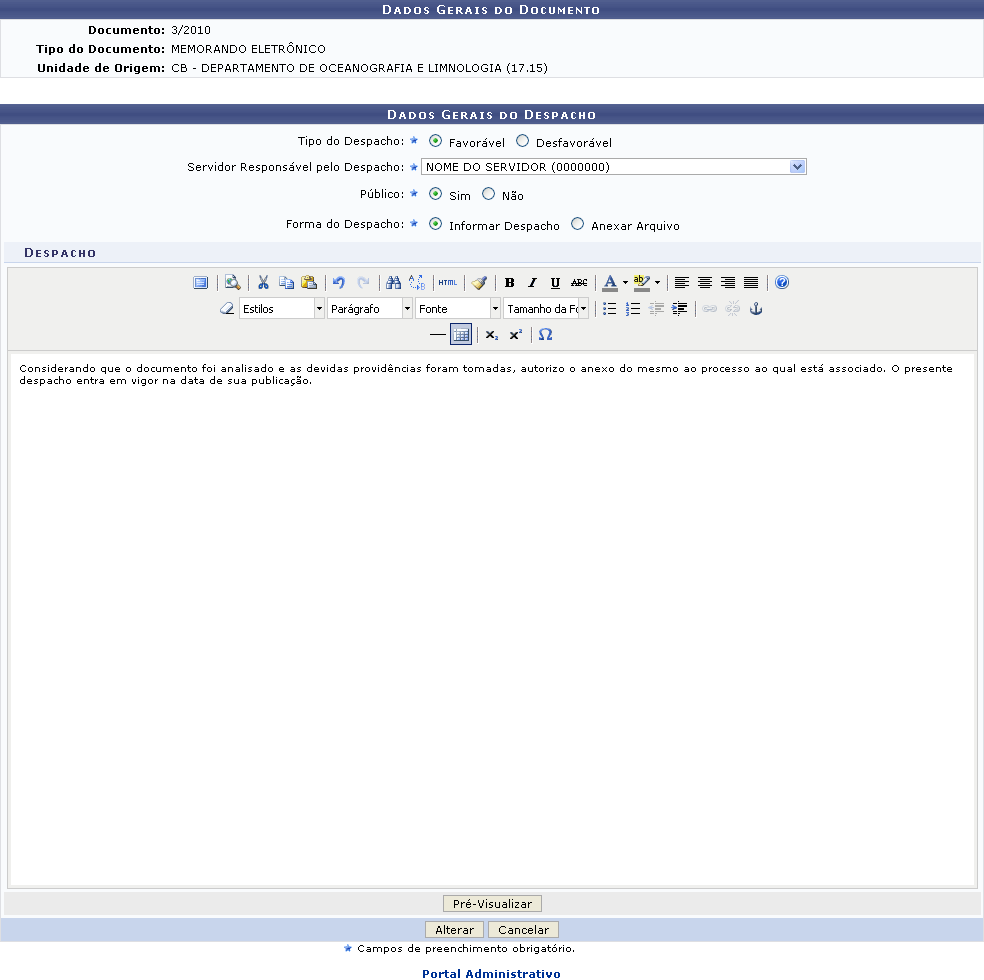Ferramentas do usuário
Tabela de conteúdos
Autenticar Despachos Eletrônicos
| Sistema | SIGAA |
| Módulo | Graduação |
| Usuários | Perfil específico DRCA e/ou PREG |
| Perfil | Administrador DRCA e/ou PREG |
| Última Atualização | 27/02/2020 |
Esta funcionalidade permite que o usuário realize a autenticação dos despachos eletrônicos dos quais é responsável. Para isso, acesse o SIPAC → Módulos → Portal Administrativo → Protocolo → Despachos Eletrônicos → Autenticar.
O sistema exibirá a lista de Despachos em Documentos Pendentes de Autenticação:
A partir desta página, é possível visualizar os detalhes do despacho, autenticar o despacho, alterar os dados do despacho e/ou remover o despacho, conforme desejar. Estas ações serão explicadas detalhadamente abaixo, neste mesmo manual.
Visualizar Despacho
Clique no ícone  se desejar visualizar os detalhes do despacho, que serão exibidos pelo sistema no seguinte formato:
se desejar visualizar os detalhes do despacho, que serão exibidos pelo sistema no seguinte formato:
Se desejar retornar à página anterior, clique em Voltar.
Clique em  para imprimir o despacho.
para imprimir o despacho.
Para retornar à página inicial do Portal Administrativo, clique em  , no topo da página.
, no topo da página.
Autenticar Despacho
Caso deseje autenticar o despacho, clique no ícone  . O sistema disponibilizará a seguinte tela:
. O sistema disponibilizará a seguinte tela:
Aqui, é necessário inserir sua Senha de acesso ao sistema.
Para fechar esta tela e retornar à página anterior, clique em  .
.
Se desistir de realizar a autenticação do despacho, clique em Cancelar e confirme a desistência na janela que será exibida posteriormente.
Para prosseguir, clique em Confirmar. O sistema apresentará uma nova tela contendo o despacho, agora autenticado:
Clique em Voltar para retornar à página anterior.
Para imprimir o despacho, clique em  .
.
Caso deseje retornar à página inicial do Portal Administrativo, clique em  .
.
Alterar Despacho
Para realizar alterações nos dados de um despacho cadastrado anteriormente, clique no ícone  . O sistema o direcionará para a seguinte página:
. O sistema o direcionará para a seguinte página:
As ações contidas nesta tela serão explicadas detalhadamente no manual Cadastrar Despachos de Documentos, listado em Manuais Relacionados, no fim deste manual.
Caso deseje retornar à página inicial do Portal Administrativo, clique em  .
.
Remover Despacho
Se desejar remover um despacho previamente cadastrado, clique em  . A seguinte tela será apresentada:
. A seguinte tela será apresentada:
Clique em Cancelar caso desista da remoção ou em OK para confirmá-la. Optando por confirmar, a seguinte mensagem de sucesso será exibida pelo sistema no topo da página que contém a lista de Despachos em Processos Pendentes de Autenticação:
Bom Trabalho!